小度音箱能连电脑吗 WIN 10如何调试小度智能音箱声音
更新时间:2024-04-01 09:07:03作者:yang
小度音箱是一款智能音箱,能够为用户提供语音助手服务,很多用户想知道小度音箱能否连接电脑,并且在WIN 10系统下如何调试小度智能音箱的声音。实际上小度音箱可以通过蓝牙或者Wi-Fi连接至电脑,但需要在WIN 10系统中进行一些设置才能实现。接下来我们将介绍如何连接小度音箱至电脑,并且如何调试其声音,让用户更好地利用这款智能音箱。
操作方法:
1.语音唤醒小度:小度。小度。打开蓝牙,小度回答:蓝牙已打开
2.打开通知下面的蓝牙开关,并双击蓝牙图标
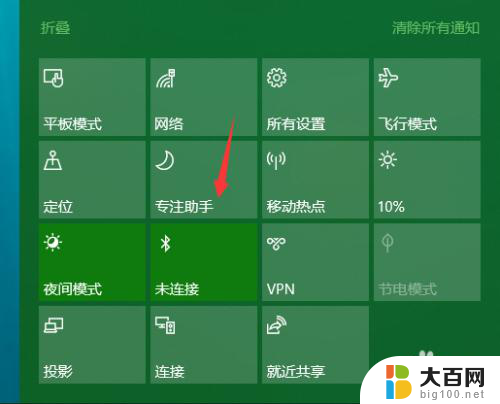
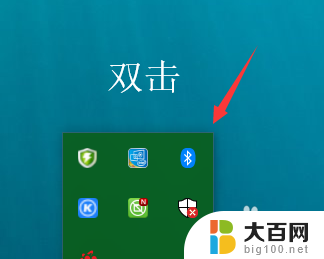
3.跳转后,添加设备
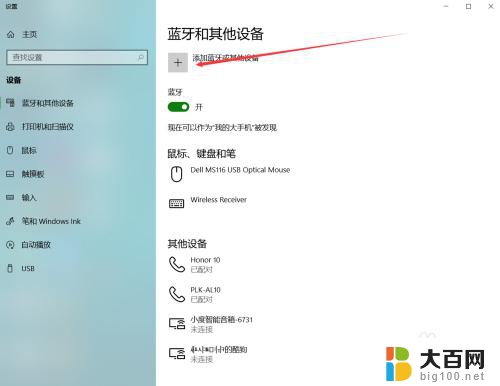
4.窗口弹出,点击第一项。
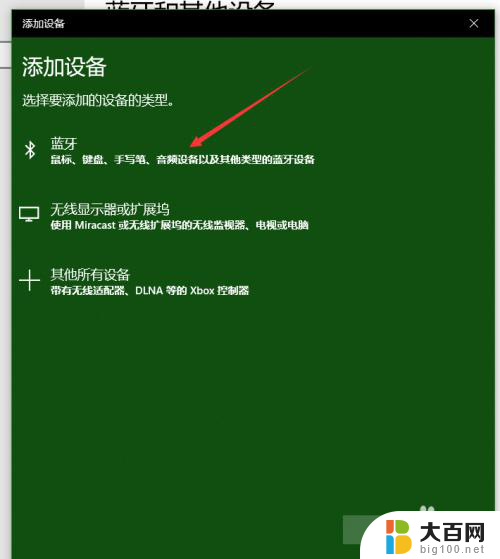
5.笔记本搜索到:xiaodu-A1-******,选择它
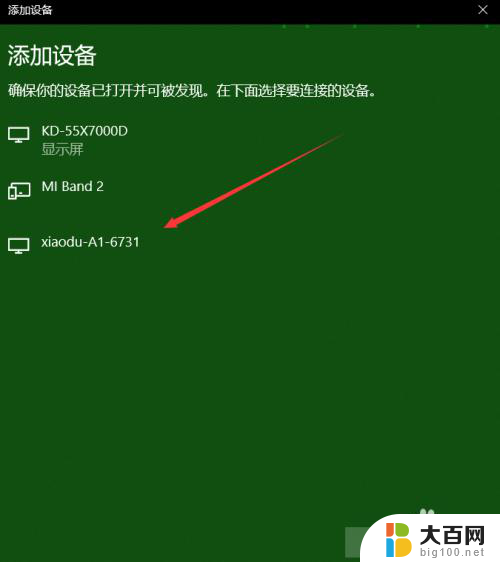
6.配对后,点击连接小度智能音箱(我这是已经连接上了)。听到小度说:蓝牙已连接,说明连接成功。
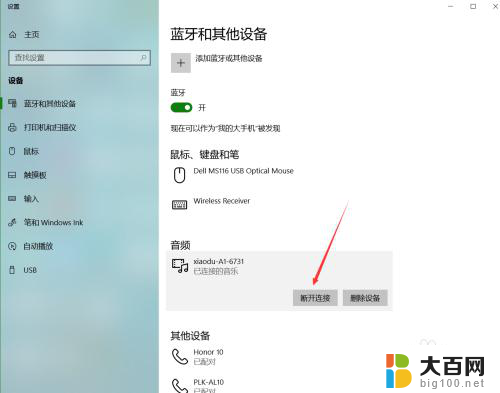
以上就是小度音箱是否能够连接电脑的全部内容,如果你遇到了这种情况,不妨按照以上方法来解决,希望这对大家有所帮助。
小度音箱能连电脑吗 WIN 10如何调试小度智能音箱声音相关教程
- 连接小度音箱. WIN 10如何连接小度智能音箱
- 小度智能音箱x6可以连电脑吗 WIN 10小度智能音箱连接方法
- 小度智能音箱怎么连接网络 小度音箱连接网络步骤
- 电脑怎么连接小度 WIN 10如何将声音通过小度智能音箱播放
- 智能音响是和电脑连接的吗 智能音箱和电脑如何通过蓝牙连接
- 小音箱如何和电脑连接 小爱音响如何与电脑蓝牙连接
- 笔记本连接小爱音箱 小爱音响如何与电脑连接蓝牙
- 笔记本能连接音响吗 笔记本电脑如何与音箱连接
- 电脑连音箱没声音 为什么电脑插上音箱后没有声音
- 笔记本电脑怎么连接小音箱吗 笔记本电脑如何设置连接音箱
- 苹果进windows系统 Mac 双系统如何使用 Option 键切换
- win开机不显示桌面 电脑开机后黑屏无法显示桌面解决方法
- windows nginx自动启动 Windows环境下Nginx开机自启动实现方法
- winds自动更新关闭 笔记本电脑关闭自动更新方法
- 怎样把windows更新关闭 笔记本电脑如何关闭自动更新
- windows怎么把软件删干净 如何在笔记本上彻底删除软件
电脑教程推荐